De formulier veld types
Intro
Wanneer u een formulier maakt met de formulier editor dan kunt u velden toevoegen. De velden vormen de basis voor het formulier en bepalen wat de eindgebruiker in kan of moet vullen.
Op basis van de veld types kunnen daarna grafieken gemaakt worden en automatiseringen ingericht worden.
Je kunt velden toevoegen aan je formulier door de veld types van de linker kolom naar de middelste kolom te slepen. Zodra je dit doet, wordt je gevraagd wat de titel is van je nieuwe veld en zodra je deze hebt ingevoerd wordt het nieuwe veld gemaakt. Je ziet deze dan ook direct verschijnen in de preview aan de rechterkant.
Je kunt aan de linkerkant dus kiezen uit allerlei voorgedefinieerde veld types met verschillende configuraties.
1: Het titel veld
Het titel veld is een veld dat gebruikt wordt in standaard formulieren om titels of kopjes tussen velden te maken:
Titel:
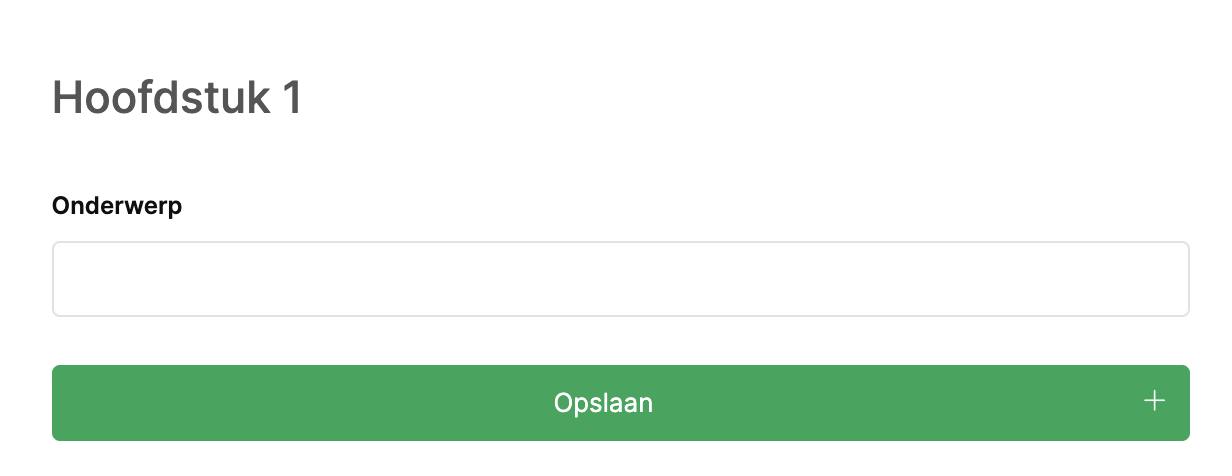
Waarschuwingsmelding:
Tekst
2: Het label veld
Het label veld is er om bepaalde conclusies te tonen aan de gebruiker. Dit kan handig zijn in een questionnaire formulier waarin je tussentijdse conclusies trekt die je wilt delen met de gebruiker. U kunt (uiteraard) zelf de kleur en de tekst bepalen van het label.
3: Het link veld
Het link veld kan gebruikt worden in ieder formulier type en bevat een vaste link naar een web adres dat (standaard) geopend wordt in een nieuw tabblad.
Dit kan handig zijn als u mensen naar andere locaties wilt dirigeren.
4: Het tekstinvoer veld
Het tekstveld is te gebruike in ieder formulier en zorgt er voor dat uw gebruikt tekst in kan vullen. Dit veld kan echter op 5 manier gebruikt worden. U kunt namelijk onder de waarde instellingen van het veld bepalen of dit veld:
Standaard tekst
Een getal veld
Een datum veld
Een index veld
Zo kunt u dus unieke code's/nummers laten genereren. Dit veld type wordt ook vaak gebruikt voor complexere unieke code's.
Een link veld
Configuratie:
5: Het meerlijnig tekstinvoer veld
Het meerlijnig tekstinvoer veld is een tekstveld dat meerdere rijen beslaat. Dit veld type is ideaal voor wanneer gebruikers veel tekst kwijt willen zoals bij een toelichting.
Standaard tekstinvoer
Tekstinvoer met opmaak
6: Het keuzeveld
Het keuzeveld is een veld waarin gebruikers een keuze kunnen maken uit een aantal optie. Dit kan één optie zijn, maar als u het veld meervoudig maakt dan kunnen het ook meerdere opties zijn. Hoe deze opties in het veld terecht komen kan op 3 manieren geconfigureerd worden.
1: Vaste opties
2: Dynamische lijst
3: Referentie lijst
7: Het checkbox veld
1: Vaste opties
2: Dynamische lijst
3: Referentie lijst
8: Het lijst veld
Standaard lijst
Logboek lijst
9: Het bestand upload veld
Een standaard bestandsupload
Foto uploader
Op mobiel kunnen gebruikers direct een foto maken waardoor het nog eenvoudiger wordt om registraties te maken.
Je kunt hierbij ook de gebruiker over de foto laten tekenen als je dat wilt.
Meer informatie over dit veld type vindt je in dit artikel: Het bestandsupload veld
10: Het video veld
Met een video veld kun je Youtube of Vimeo video's toevoegen aan uw formulieren. Dit is ideaal voor het maken van quizen om medewerkers te informeren of te toetsen.
11: Het status veld
Standaard status
Status knoppen
Met status wijzigings notificaties is het ook mogelijk om deze velden automatisch de juiste kleur te laten krijgen. Hierdoor heeft u altijd goed overzicht.
12: Het locatie veld
Met een locatie veld kun je de gebruikers een locatie op laten slaan. Dit kan de gebruiker doen door handmatig te slepen, maar ook door zijn huidige locatie te delen.
13: Het handtekeningen veld
Met het handtekeningen veld kunt u gebruikers een handtekening laten zetten. Hierdoor kunt u altijd aantonen dat bij de registratie er getekend is ter goedkeuring.
14: Het geïntegreerd formulier veld
Met een geïntegreerd formulier veld kunt u registraties onder bestaande registraties maken. Dit wordt veelal gebruikt voor Maatregelen en of taken. Hoe u dit het beste kunt doen leest u hier.
15: Het tussenruimte veld
Het tussenruimte veld is er vooral voor staande formulieren met meerdere kolommen. U kunt hierdoor de positie bepalen van titels en velden binnen uw formulier.
Veld sets
Einde
Dit zijn de formulier types waar u gebruik van kunt maken. Al deze velden hebben tal van eigenschappen waar u gebruik van kunt maken en zijn direct beschikbaar op mobiel. Daarnaast kunt u aan deze velden geavanceerde status wijzigings notificaties toekennen en velden verbergen.
Related Articles
De 3 formulier types
De 3 type formulieren Je kunt in de formulier editor een nieuw formulier maken door op de "Nieuw +" knop te klikken. Zodra je dit doet wordt er direct een nieuw formulier gemaakt waarna je dit formulier aan kunt passen. Dit kan je doen door aan de ...Velden groeperen
Intro Een formulier bestaat altijd uit velden. Deze velden kun je groeperen door middel van titel velden, veld kleuren en of echte veld groepen. In dit artikel leggen we je uit hoe je deze methoden gebruikt. 1: Velden verdelen door middel van titels ...Een basisconfiguratie formulier maken
Intro Je kunt met de editor zo veel formulieren maken als je wilt. Deze formulieren kunnen ook met elkaar samenwerken waardoor er een systeem ontstaat. Daarnaast kun je velden verbergen in allerlei omstandigheden. Wat alleen nog mist in deze ...Formulieren maken
Intro Om je ISMS of KMS goed te laten functioneren heb je formulieren nodig. Bijvoorbeeld om klachten in te melden, om leveranciersbeoordelingen in te kunnen maken of om inspectierondes mee te kunnen lopen. Je kunt daarom met de formulier editor zo ...Het Video veld
Met een video veld kun je video's direct invoegen in je formulieren vanaf Youtube of Vimeo. Zo kun je dus ook heel eenvoudig cursussen maken met hoofdstukken, video's en vragen. Dit zorgt er voor dat je uitleg kunt geven maar ook de kennis van mensen ...